Ein Herausgeber ist eine Person oder ein Unternehmen, die Software veröffentlicht hat, z. B. ein Makro, ein ActiveX-Steuerelement oder ein Add-In. Ein vertrauenswürdiger Herausgeber ist ein Herausgeber, den Sie oder Ihre Organisation mitgeteilt haben, dass Office als zuverlässig gilt und dass ihre Software immer ohne Sicherheitsblöcke ausgeführt werden soll.
Bevor Sie entscheiden, dass ein Herausgeber zuverlässig ist, sollten Sie die Identität des Herausgebers kennen und wissen, ob die Anmeldeinformationen des Herausgebers gültig sind. Office benachrichtigt Sie, wenn die datei, die Sie öffnen, mit einem ungültigen oder abgelaufenen Zertifikat signiert wurde.
So fügen Sie der Liste der vertrauenswürdigen Herausgeber einen Verleger hinzu
Wichtig: Wenn Sie einem Herausgeber vertrauen, vertrauen Sie DEM GESAMTEN Code, der mit dem Zertifikat dieses Herausgebers signiert ist.
Um der Liste der vertrauenswürdigen Herausgeber einen Herausgeber hinzuzufügen, ist es hilfreich, eine Datei (z. B. ein Word-Dokument oder eine Excel-Arbeitsmappe) von diesem Herausgeber zu haben, die ein Makro, ein ActiveX-Steuerelement oder ein Add-In enthält.
-
Öffnen Sie die Datei auf dem Verleger.
-
Wählen Sie die Registerkarte Datei aus, und wechseln Sie zu Info.
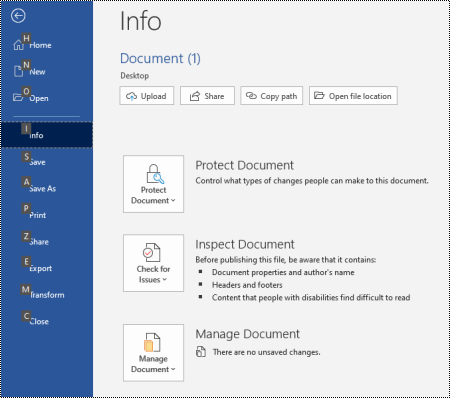
-
Klicken Sie im Bereich Sicherheitswarnung auf Inhalt aktivieren > Erweiterte Optionen.
-
Klicken Sie in Microsoft Office-Sicherheitsoptionen auf Allen Dokumenten von diesem Herausgeber vertrauen.
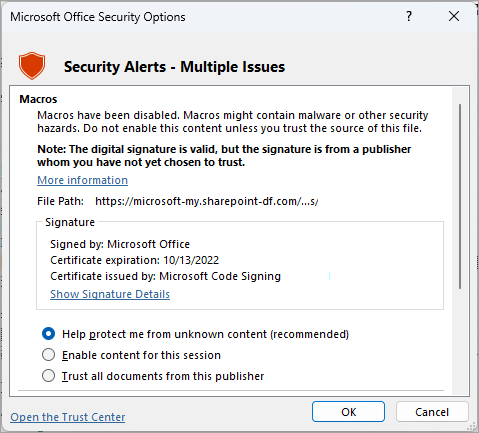
Aktivieren des aktiven Inhalts eines Herausgebers nur für diese Sitzung
Um die aktiven Inhalte eines Herausgebers nur für diese Sitzung zu aktivieren, verwenden Sie die vorherigen Anweisungen, um auf das Dialogfeld Microsoft Office-Sicherheitsoptionen zuzugreifen. Klicken Sie im Dialogfeld auf Inhalt für diese Sitzung aktivieren.
Anzeigen oder Entfernen eines vertrauenswürdigen Herausgebers
Sie können die Herausgeber, die Office in der Liste der vertrauenswürdigen Herausgeber führt, überprüfen und einen Herausgeber entfernen, indem Sie wie folgt vorgehen.
-
Wählen Sie in einer Office-Anwendung Datei > Optionen aus.
-
Wählen Sie Trust Center > Trust Center-Einstellungen > Vertrauenswürdige Herausgeber aus.
-
Klicken Sie in der Liste Vertrauenswürdige Herausgeber auf den Herausgeber, den Sie entfernen möchten, und klicken Sie dann auf Entfernen.
Wenn die Schaltfläche Entfernen ausgegraut ist, wird das Office-Programm nicht mit Administratorrechten ausgeführt. Um einen Herausgeber zu entfernen, müssen Sie Ihr Office-Programm beenden und als Administrator ausführen.
Achtung: Ein Ausführen eines Office-Programms mit Administratorrechten ist weniger sicher als ein Ausführen als normaler Benutzer.
-
Tippen Sie auf Start.
-
Geben Sie den Namen eines Office-Programms ein, z. B. Word. Klicken Sie mit der rechten Maustaste auf das angezeigte Ergebnis, und wählen Sie Als Administrator ausführen aus.
Wenn Sie sich nicht mit einem Konto angemeldet haben, das über Administratorrechte verfügt, werden Sie von Windows aufgefordert, den Namen und das Kennwort eines Kontos anzugeben, das über diese Rechte in der Benutzerkontensteuerung verfügt.
Siehe auch
Aktivieren oder Deaktivieren von Makros in Office-Dateien










